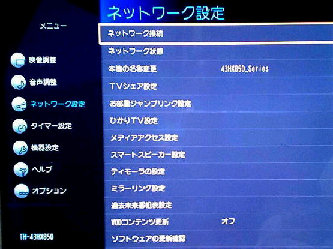VIERA TH-43HX850 の例です。
リモコンの 「メニュー」 ボタンを押して、
「ネットワーク設定」 メニューから
「ネットワーク接続」 を選択してください。
「ネットワーク接続」 画面です。
「無線親機設定」 は、「詳細設定」 を選び
リモコンの 「決定」 ボタンを押します。
ネットワーク環境が整っていない場合でも
VIERA の 「お部屋ジャンプリンク」 機能を
「無線親機設定」 により使用できます。
「ネットワークの接続方法を選択してください」
画面です。「無線親機設定」 を選択します。
「本機を無線親機に設定しました」 画面です。
無線ネットワーク (SSID)、暗号キー など
Wi-Fi 接続に必要な項目は、自動的に設定
されます。
● VIERA の 「無線親機設定」 を使用する
(次のページへ続く)
リモコンの 「決定」 ボタンを押すと、次図の
「本機を無線親機に設定しました」 の画面
になります。
この場合、VIERA が無線親機になります。
DIGA、PC、スマホ等の対応機器を子機と
して無線で接続することができます。
《 VIERA TH-43HX850 設定画面 》